Дополнительные разрешения
Системные Администраторы Loop, использующие облачную или серверную версию Loop, могут задавать расширенные разрешения для настройки того, какие пользователи могут выполнять определенные действия, например, создавать команды, управлять каналами и настраивать webhook’и.
В Loop предусмотрены две схемы разрешений:
Системная схема: Применяет разрешения универсально для всех команд и каналов.
Командное переопределение схемы: Позволяют Администраторам настраивать разрешения для каждой команды (доступны в Loop Профессиональный и Корпоративный).
Данный документ описывает типы разрешений, которые могут быть предоставлены пользователям Loop с помощью схем, а также настроек каналов и ролей.
Структура разрешений
Системная консоль Loop предоставляет Администраторам ряд элементов для управления разрешениями в их системе.
Системная схема
Вы можете установить права, предоставляемые по умолчанию Системным Администраторам, Администраторам команд, Администраторам каналов, Гостям (если они включены) и всем Участникам. Разрешения, предоставляемые в системной схеме, применяются ко всей системе:
Гости: Если гостевые учетные записи включены, разрешения применяются к гостевым пользователям во всех каналах, во всех командах.
Все участники: Разрешения применяются ко всем пользователям, включая Администраторов, во всех каналах, во всех командах.
Администраторы каналов: Разрешения применяются ко всем Администраторам каналов во всех каналах, во всех командах.
Администраторы команд: Разрешения применяются ко всем Администраторам команд во всех командах.
Для изменения политики разрешений Системной схемы в определенной команде, необходимо настроить Командное переопределение схемы.
Доступ к интерфейсу Системной схемы можно получить, перейдя в меню Системной консоли > Управление пользователями > Разрешения > Системная схема.
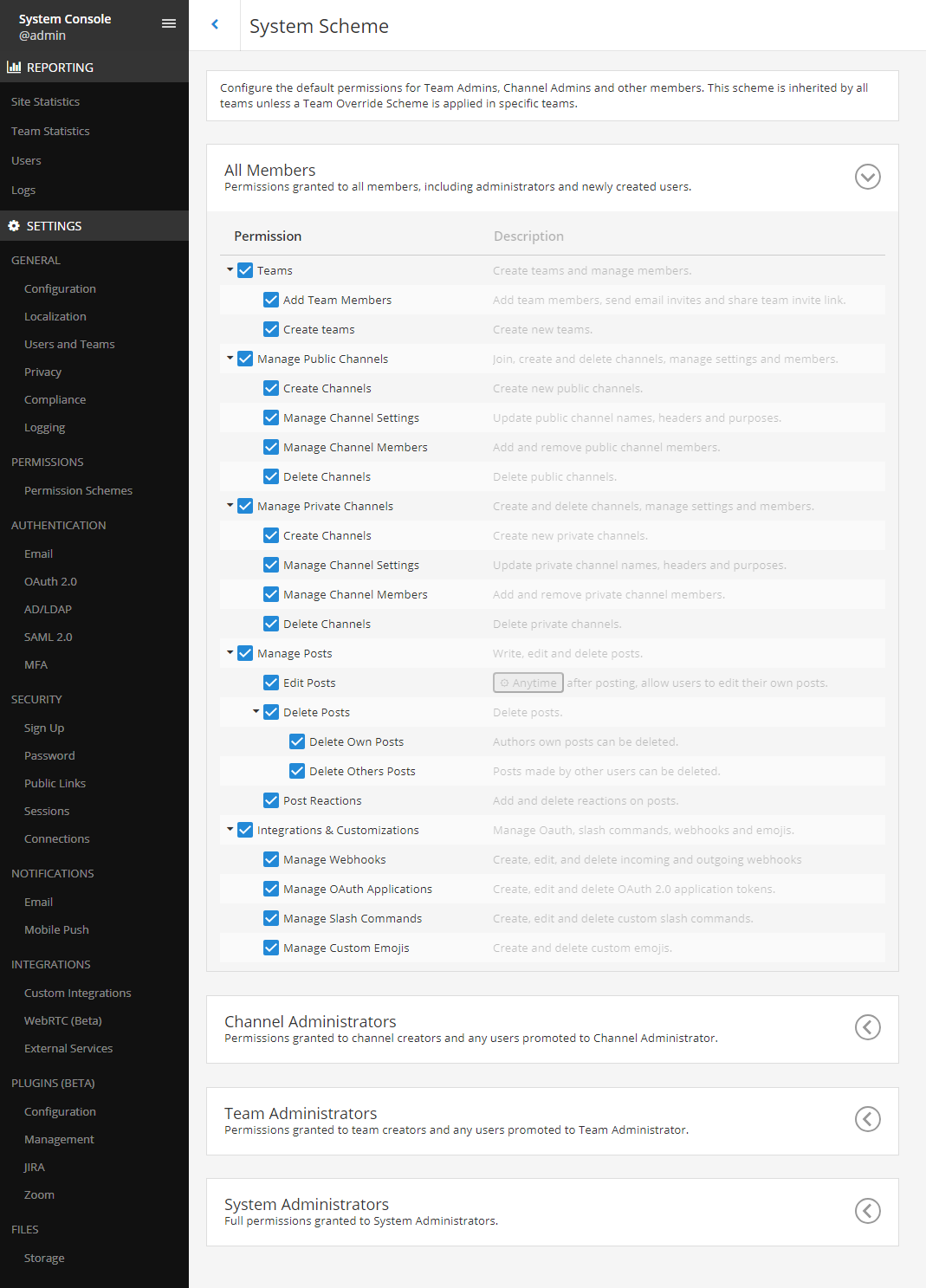
Командное переопределение схемы
В системах с несколькими командами Loop каждая команда может работать и сотрудничать по-своему. Схемы переопределения команд дают Администраторам возможность гибко настраивать разрешения в соответствии с потребностями каждой команды.
При использовании этой схемы разрешений:
Разрешения, предоставляемые в схеме Командное переопределение схемы, применяются только в тех командах, которым назначена данная схема.
Системная схема не применяется к командам, которые добавлены в схему переопределения команд.
Команды могут принадлежать только к одной схеме переопределения команд.
Доступ к интерфейсу Командное переопределение схемы можно получить, перейдя в меню Системной консоли > Управление пользователями > Разрешения > Командное переопределение схемы.
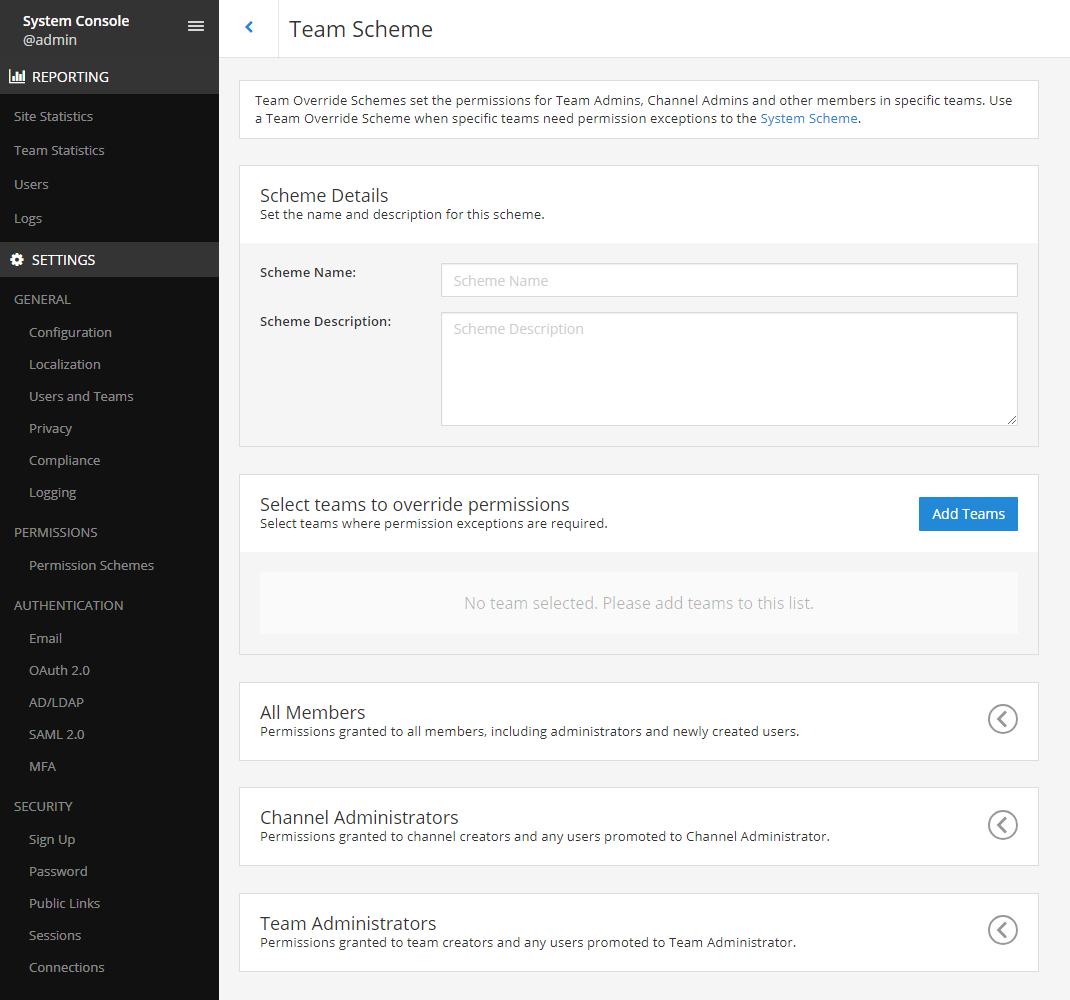
Разрешения каналов
Доступ к интерфейсу разрешений каналов осуществляется в разделе Системная консоль > Управление пользователями > Каналы.
Модерация каналов
Это содержимое переместилось в раздел Управление командами и каналами.
Дополнительные роли
Позволяет Администраторам предоставлять дополнительные разрешения конкретным пользователям или группе пользователей на основе членства в группах AD/LDAP. Разрешения могут быть предоставлены в рамках каналов, команд или на уровне системы.
Примеры
В данном разделе приведены примеры использования общих разрешений для управления командами, каналами и общими разрешениями.
Управление командой
Разрешить добавление участников только Администраторам определенной команды
Пример: В команде A разрешить добавлять новых членов только Системным и Командным Администраторам. По умолчанию для всех остальных команд разрешите всем пользователям добавлять и приглашать новых членов.
Перейти в раздел Системная консоль > Управление пользователями > Разрешения.
Выбрать пункт Редактировать схему.
На панели Все члены > Команды установить флажок Добавить членов команды. Это установит системное значение по умолчанию для всех команд.
Выбрать Сохранить.
Выбрать стрелку назад, чтобы вернуться в меню Разрешения.
Выбрать Командное переопределение схемы.
Назвать и описать схему. Например, Authorized Personnel Only с описанием Restrict adding team members to Team and System Admins.
Выбрать Добавить команды, чтобы добавить команду B в список Выберите команды для переопределения разрешений, найти команду B и выбрать Добавить.
На панели Все участники снять флажок Добавить членов команды.
На панели Администраторы каналов установить флажок Добавить участников команды.
Выбрать Сохранить.
Выбрать стрелку назад, чтобы вернуться в меню Схемы разрешений.
Управление публичными и частными каналами
Ограничение возможности переименования каналов, редактирования заголовков и целей каналов
Пример: По умолчанию для всей системы ограничить переименование каналов и редактирование заголовков и целей только для Администраторов.
Перейти в раздел Системная консоль > Управление пользователями > Разрешения.
Выбрать пункт Редактировать схему.
На панели Все участники снять флажок Управление публичными каналами > Управление настройками канала.
Теперь функция Управление настройками канала доступна только Администраторам каналов, Администраторам групп и Системным Администраторам.
Разрешения на переименование каналов, редактирование заголовка канала и редактирование цели канала в настоящее время объединены в одно разрешение. В будущем они будут разделены на отдельные разрешения.
Ограничить круг лиц, которые могут создавать каналы, в определенных командах
Пример: В команде C ограничьте создание публичных каналов Администраторами. По умолчанию для всех остальных команд разрешите создавать публичные каналы всем желающим.
Перейти в раздел Системная консоль > Управление пользователями > Разрешения.
Выбрать пункт Редактировать схему.
На панели Все участники в меню Управление публичными каналами установить флажок Создать каналы. Таким образом, система по умолчанию разрешает создание общедоступных каналов во всех командах.
Выбрать Сохранить.
Выбрать стрелку, чтобы вернуться в интерфейс Разрешения.
Выбрать Командное переопределение схемы.
Назвать и описать схему. Например, Contractor Scheme с описанием Restrict public channel creation to Admins only.
Выбрать Добавить команды, чтобы добавить команду B в список Select teams to override permissions (Выбрать команды для отмены разрешений), найти команду B и выбрать Добавить.
На панели Все участники в разделе Управление публичными каналами снять флажок Создавать каналы.
На панели Администраторы команды в разделе Управление публичными каналами установить флажок Создавать каналы.
Преобразование публичных каналов в частные
Разрешить всем пользователям преобразовывать публичные каналы в частные
Пример: Установите настройку по умолчанию, чтобы разрешить всем участникам, Администраторам команд и Администраторам каналов преобразовывать общедоступные каналы в частные.
Перейти в раздел Системная консоль > Управление пользователями > Разрешения.
Выбрать пункт Редактировать схему.
На панели Все участники снять флажок Управление публичными каналами > Преобразовать каналы.
Это разрешение применяется ко всем остальным ролям (за исключением роли Гость). Если данное разрешение не включено для всех участников, его необходимо вручную применить для Администраторов команд и Администраторов каналов, если это необходимо.
Каналы только для чтения (Каналы, доступные только для чтения)
Настройте канал таким образом, чтобы пользователи могли писать/отвечать/реагировать, а гости могли только читать и реагировать.
Перейти в раздел Системная консоль > Управление пользователями > Каналы.
Выбрать Изменить рядом с названием канала, который необходимо настроить.
На панели Создавать сообщения снять флажок Гости.
На панели Реакции на сообщения снять флажок Гости, если это необходимо.
Выбрать Сохранить.
Канал доступен для всех пользователей и гостей, но гости могут только читать сообщения и реагировать на них.
Создайте канал объявлений, в котором могут публиковать сообщения только Администраторы канала.
- Создать новый канал (общедоступный или частный).
2, Перейти в раздел Системная консоль > Управление пользователями > Каналы.
Выбрать Изменить рядом с названием только что созданного канала (может потребоваться поиск).
На панели Создавать сообщения снять флажки Гости и Участники.
На панели Реакции на сообщения снять флажки Гости и Участники.
Выбрать Сохранить.
Канал доступен для всех пользователей и гостей, но писать сообщения могут только Администраторы.
Управление сообщениями
Ограничьте круг лиц, которые могут удалять сообщения.
Пример: По умолчанию для всей системы ограничить удаление сообщений только Системными и командными Администраторами.
Перейти в раздел Системная консоль > Управление пользователями > Разрешения.
Выбрать пункт Редактировать схему.
На панелях Все участники и Администраторы канала в разделе Удалять сообщения снять флажки Удалять собственные сообщения и Удалять чужие сообщения.
На панелях Администраторы каналов и Администраторы команд в разделе Удаление сообщений установить флажки Удалять собственные сообщения и Удалять сообщения других.
Ограничение возможности редактирования сообщений.
Пример: По умолчанию для всей системы разрешить пользователям редактировать собственные сообщения только в течение пяти минут после их публикации.
Перейти в раздел Системная консоль > Управление пользователями > Разрешения.
Выбрать пункт Редактировать схему.
На панелях Все участники, Администраторы канала и Администраторы команды в разделе Управление сообщениями установить флажок Изменять сообщения.
На любой панели выбрать кнопку с изображением шестеренки, чтобы установить глобальное ограничение времени на 300 секунд.
Управление интеграцией
Ограничение управления webhook'ами и slash-командами.
Пример: По умолчанию для всей системы разрешить создание, редактирование и удаление интеграций только Системным Администраторам.
Перейти в раздел Системная консоль > Управление пользователями > Разрешения.
Выбрать пункт Редактировать схему.
На панелях Все участники и Администраторы команды в разделе Интеграции и настройки снять флажки Управление входящими вебхуками, Управление исходящими вебхуками и Управление slash-командами.
Права на создание, редактирование и удаление интеграций в настоящее время сгруппированы для каждого типа интеграции. В будущем они будут разделены на отдельные разрешения.
Инструменты администрирования
Для Администраторов существует ряд инструментов CLI и mmctl, помогающих в настройке и устранении неполадок в системе разрешений:
Сброс всех разрешений по умолчанию при новых установках с помощью 'mmctl'.
Экспорт схем разрешений: Экспортирует системную схему и все Командные переопределения схемы в jsonl-файл.
Импортировать схемы разрешений: Импортирует системную схему и все схемы переопределения команд в ваш экземпляр Loop из входного jsonl-файла в формате, выводимом функцией экспорта разрешений mattermost.
Инфраструктура бэкенда
Технические Администраторы и разработчики, желающие получить более глубокое представление о бэкенде разрешений, могут обратиться к нашей документации по бэкенду разрешений.
Глоссарий
Разрешение: Возможность выполнять определенные действия. Разрешения предоставляются ролям.
Роли: Набор разрешений. Пользователи или группы назначаются на роли.
Группа: Набор пользователей, обычно синхронизированный с AD/LDAP. Группы назначаются на роли в контексте команд, каналов или всей системы.
Роли по умолчанию: Все участники, Гости (если включено), Администраторы каналов, Администраторы команд, Администраторы Системы.
Системная схема: Набор ролей по умолчанию, применяемых в рамках всей системы.
Схема переопределения команд: Набор ролей по умолчанию, которые применяются только в указанной команде. Разрешения, предоставляемые ролям в схеме Team Override Scheme, отменяют разрешения ролей в схеме System Scheme.
Общесистемная: Применяется во всей системе, включая все команды, членом которых является пользователь.
Общекомандная: Применяется только в определенной команде.